Araştırmamıza göre piyasada yüzden fazla video formatı var. Farklı amaçlar için geliştirilirler. MP4, yaygın olarak kullanılan bir video formatıdır. Onlarca yıldır var, yani neredeyse tüm platformlar ve medya oynatıcılar onunla uyumlu. DivX ise yüksek kaliteli videoyu küçük dosya boyutunda saklamak için başka bir dosya biçimidir. Videoları internet üzerinden dağıtmak veya yerel depolama alanından tasarruf etmek iyi bir seçimdir. Bu kılavuz size nasıl yapacağınızı söyleyecektir. MP4'ü DivX'e dönüştür.
Bölüm 1: Mac ve PC'de En İyi Dönüştürücüyü Kullanarak MP4'ü DivX'e Dönüştürme
MP4'ü DivX'e dönüştürmek istediğinizde, korumak istediğiniz şey MP4 dosyasının yüksek kalitesidir. AVAide MP4 Dönüştürücü MP4 videolarınızı en iyi görüntü ve ses kalitesinde DivX codec'ine kolayca dönüştürmenize yardımcı olabilir. Ayrıca, kırpma ve kesme gibi birçok pratik video düzenleme özelliğini kullanabilirsiniz. Ayrıca, videonuzu geliştirmek için renk derecelendirmesi yapabilir veya filtre ekleyebilirsiniz.
- Tek tıklamayla MP4'ü en iyi kalitede DivX'e dönüştürün.
- Yüksek hızda toplu dönüştürmeyi destekler.
- DivX çözünürlüğünü, kalitesini, bit hızını ve daha fazlasını özelleştirmenize olanak tanır.
- İçinde kırpma, bölme, kırpma ve ses ayarlama gibi bazı kolay video düzenlemelerini yapabilirsiniz.
- Yapay zeka ve gelişmiş teknolojiyi kullanarak DivX video kalitesini artırın.
Mac ve PC'de MP4'ü DivX'e Nasıl Dönüştürebilirim?
Aşama 1AVAide MP4 Dönüştürücüyü İndirin
Bilgisayarınızın sistemine göre yazılımı iki bağlantıdan indirin. AVAide MP4 Converter'ı kurmak için indirilen dosyaya çift tıklayın.
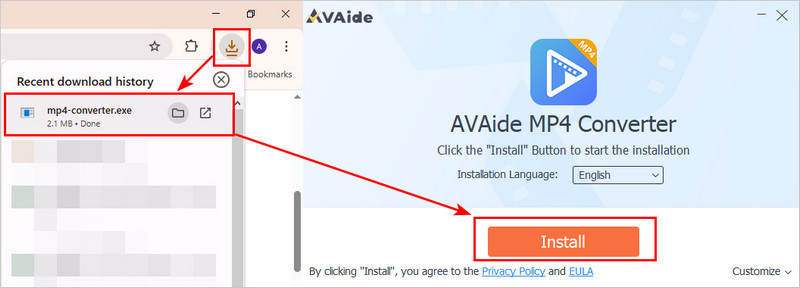
Adım 2Video ekle
Bilgisayarınıza yükledikten sonra en iyi MP4-DivX dönüştürücüyü başlatın. macOS için başka bir sürümü de mevcuttur. Dosya Ekle sol üst taraftaki menüye gidin ve seçin Dosya Ekle veya Klasörü eklemek MP4 gibi dönüştürmek istediğiniz video dosyalarını açmak için.
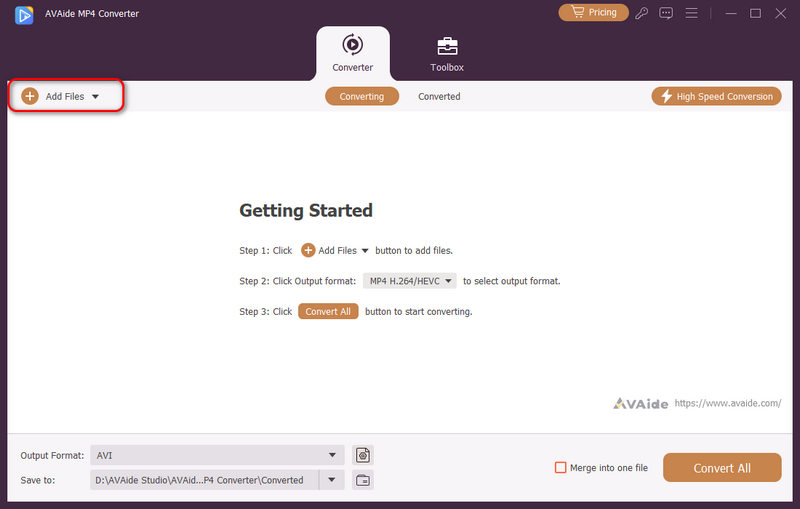
Aşama 3Çıktı biçimini ayarla
Tıkla Çıkış formatı Profil iletişim kutusunu tetiklemek için sol alt taraftaki açılır menü düğmesine tıklayın. Video sekmesine gidin, DivX gibi hedef çıktı formatını arayın ve uygun bir ön ayar seçin. Varsayılan olarak, video dönüştürücü her parametreyi optimize etmiştir. Bunları tıklayarak değiştirebilirsiniz. Ayarlar buton.
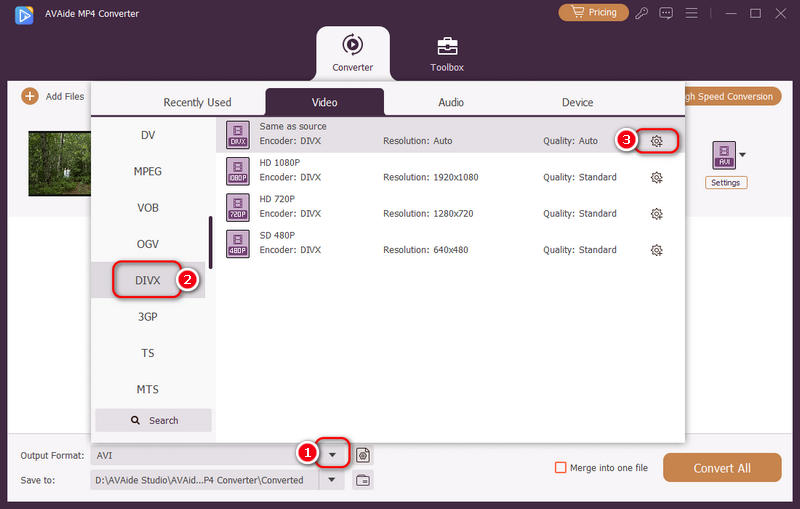
4. AdımMP4'ü DivX'e Dönüştür
Ana arayüzdeki alt alanı bulun ve tıklayın Şuraya kaydet Çıktı dosyalarını kaydetmek için belirli bir dizini seçmek üzere açılır menü düğmesine tıklayın. Son olarak, Hepsini dönüştür MP4'ü DivX'e dönüştürmeye başlamak için düğmeye basın.

Bölüm 2: MP4'ü DivX Online'a Dönüştürme
Web tabanlı video dönüştürücü uygulamaları, MP4'ü çevrimiçi DivX'e dönüştürmek için başka bir seçenektir. Güvenilir olmadıkları için aşağıda iki yol belirleyip paylaşıyoruz.
1. Yol: Convertio'da MP4'ü DivX'e Dönüştürme
Convertio, her bir video için her seferinde 100 MB'a kadar birkaç MP4 dosyasını ücretsiz olarak dönüştürmenize olanak tanır. Ayrıca, bazı özel seçenekler sunar.
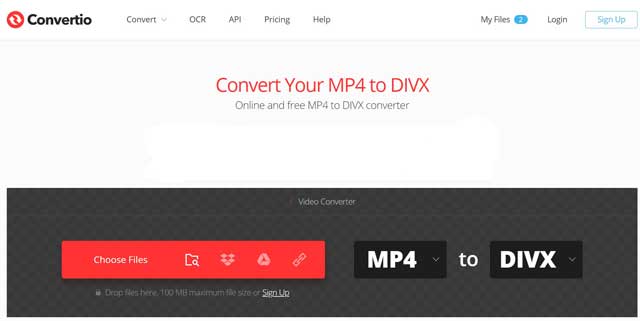
Aşama 1Çevrimiçi MP4'ten DivX'e dönüştürücüyü açmak için https://convertio.co/mp4-divx/ adresine gidin.
Adım 2MP4 dosyalarını bilgisayarınızdan, Google Drive'dan, Dropbox'tan veya URL'den yükleyin. Hedef format seçeneğinden DIVX'i seçin.
Aşama 3MP4'ü DivX'e çevrimiçi dönüştürmeyi başlatmak için Dönüştür düğmesini tıklayın. İndirme sayfası göründüğünde video dosyanızı alın.
2. Yol: DivX'i OnlineConverter ile MP4'e Dönüştürme
OnlineConverter, çevrimiçi olarak uzun süredir devam eden bir video dönüştürücüdür. Kayıt veya ödeme ile ilgili herhangi bir seçenek olmadığı için kullanımı tamamen ücretsizdir. Dönüştürme başına 200 MB'a kadar olan bir DivX'i MP4'e dönüştürmenize olanak tanır.
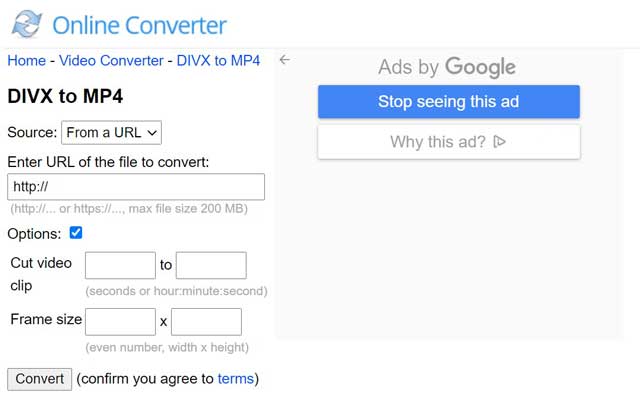
Aşama 1Tarayıcınızda https://www.onlineconverter.com/divx-to-mp4 adresini açın. Ardından dönüştürücü sayfası görünecektir.
Adım 2Bilgisayarınızdan veya URL'nizden dönüştürmek istediğiniz MP4 dosyasını yükleyin. İsteğe bağlı olarak videoyu kesebilir ve yalnızca bir klibi dönüştürebilirsiniz. Seçenekler'in yanındaki kutuyu işaretleyin ve istediğiniz gibi ayarlayın.
Aşama 3Dönüştür düğmesine basın ve ardından MP4 dosyasını bilgisayarınıza indirin.
Bölüm 3: MP4'ü DivX'e Dönüştürmeyle İlgili SSS
Hangi oyuncular DivX oynayabilir?
Hem Windows Media Player hem de QuickTime Player DivX dosyalarını açamaz. Alternatif olarak, DivX'i izlemek için VLC gibi bir üçüncü taraf medya oynatıcı kullanmanız gerekir.
DivX, MP4'ten daha mı iyi?
Cevap, durumunuza ve amacınıza göre belirlenir. Yerden tasarruf etmek için DivX iyi bir seçimdir. Videolarınızı herhangi bir yerde oynatmak istiyorsanız, MP4 daha iyi bir seçenektir. DivX daha iyi kalite sunsa da aradaki farkı söylemek zor.
DivX nedir?
DivX bir video formatı türüdür. Video dosyalarını sıkıştırarak çok daha küçük hale getirirken görüntü kalitesini de korur. DivX videolarını saklamak ve oynatmak daha kolaydır. Film indirmek veya uzun videoları CD veya DVD'lere sığdırmak için popülerdi. Günümüzde daha az yaygın olsa da bazı cihazlar ve televizyonlar hala DivX videolarını oynatabilir.
MP4'ü DivX'e neden dönüştürmeliyiz?
MP4'ü DivX'e dönüştürmenin en büyük avantajı, videonun daha küçük olması, ancak yine de MP4 dosyasını aynı boyuta sıkıştırmaktan daha yüksek kalitede olmasıdır. Ancak, DivX dosyalarını oynatmak için eski bir cihazınız olduğundan emin olun, çünkü DivX, MP4'e göre daha az uyumludur.
Bu kılavuzda, MP4'ü DivX'e dönüştürmenin üç yolu paylaşılmıştır. MP4 çoğu cihaz ve oynatıcıda mevcut olsa da, DivX daha küçük bir boyut sunar. Elbette, web tabanlı video dönüştürme uygulamalarıyla bu işi çevrimiçi olarak da yapabilirsiniz. Ancak, denemenizi öneririz. AVAide MP4 DönüştürücüKullanımı kolay olmasının yanı sıra video kalitesini de koruyabiliyor.
Herhangi bir video formatını yüksek çıktı kalitesiyle MP4'e dönüştürmek için çok işlevli bir MP4 dönüştürücü.
DivX'e Dönüştür



 Güvenli indirme
Güvenli indirme


